
Nachdenken

Dieses Tutorial ist Eigentum von mir.
Das Original ist auf Spanisch geschrieben und das Originalcopyright liegt bei mir.
PSP X ( sicher gehen auch ältere Vesionen )
Tube von Ana Ridzi ( im Zip)
1 Mask ( im Zip )
Fiter MuRa´s Seamless.
Filter FunHouse.
Herrstellung:

1. Öffne dein Zubehör im PSP/kopiere es mit Shift+d und schließe
deine Originale.
2. Stelle deine Vordergrundfarbe auf die Farbe #c3a897
(eine helle Farbe aus deinen Tuben) und deine Hintergrundfarbe
auf die Farbe #281912(eine dunkle Farbe aus deinen Tuben).
3. Öffne ein neues Bild in der Größe 750 x 750 Pixel mit transparentem
Hintergrund/fülle die Ebene mit der Hintergrundfarbe.
4. Gehe über Ebenen/Neue Rasterebene und füge eine neue
Rasterebene hinzu/ Fülle diese Ebene mit der Farbe #c3a897.
5. Gehe über Ebenen/Neue Maskenebene/Aus Bild und suche
dir hier die Maske " sg_multi-leafy-mini-frame "/ gehe
über Ebenen/Zusammenfassen/Gruppe zusammenfassen.
6. Wende nun den Filter Mura´s Seamless/Emboss at Alpha
mit folgenden Einstellungen an:

7. Gehe über Effekte/3D-Effekte/Schlagschatten und
gib folgende Werte ein:

8. Gehe über Bild/Leinwandgröße:

9. Fülle diese Ebene mit der Farbe #c3a897.
10. Aktiviere dein Freihandauswahlwerkzeug und wähle die
Quadraten aus, wie auf meinem Beispiel:

11. Gehe über Ebenen/Neue Rasterebene und
füge eine neue Rasterebene hinzu
12. Kopiere die Tube " 1304 - night - LB TUBES " und füge
es in die Auswahl ein.
13. Gehe über Anpassen/Schärfe/Scharfzeichnen.
14. Gehe über Ebenen/Neue Rasterebene und
füge eine neue Rasterebene hinzu
15. Gehe über Effekte/3D-Effekte/Aussparung und
gib folgende Werte ein:

16. Gehe über Auswahl/Auswahl aufheben.
17. Kopiere die Tube " ar333" und füge sie als neue Ebene ein/
gehe über Bild/vergrößere das Bild auf eine Größe
von 115 %/Größe aller Ebenen nicht angehakt/
verschiebe die Tube, wie auf meinem Beispiel.
18. Gehe über Effekte/3D-Effekte/Schlagschatten
und gib folgende Werte ein:
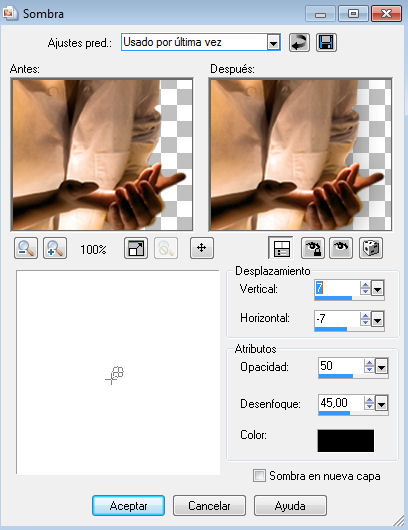
19. Gehe über Bild/Rand hinzufügen und füge einen symmetrischen
Rand von 2 Pixel in der Hintergrundfarbe hinzu
20. Gehe über Bild/Rand hinzufügen und füge einen symmetrischen
Rand von 50 Pixel in der Vordergrundfarbe hinzu.
21. Gehe über Bild/Rand hinzufügen und füge einen symmetrischen
Rand von 2 Pixel in der Hintergrundfarbe hinzu.
22. Markiere den breiten Rand mit dem Zauberstab.
23. Wende den Filter FunHouse/Angulate mit folgenden
Einstellungen an:

25. Gehe über Auswahl/umkehren.
26. Gehe über Effekte/3D-Effekte/Schlagschatten
und gib folgende Werte ein:

27. Wiederhole mit 7/ -7 ( Negativ )
28. Gehe über Auswahl/Auswahl aufheben.
29. Schreibe deinen Text mit der goldene Textur und vergiss nicht
dein Wasserzeichen hinzuzufügen.
30. Gehe über Ebenen/Zusammenfassen/Sichtbare zusammenfassen.
31. Gehe über Bild/verkleinere das Bild auf eine Größe
von 850 Pixel
32. Speichere dein Tutorial als optimiertes JPG ab.
Variante:

Die Montage und die graphische Darstellung dieser E-Mail ist vollkommen neu,
Tutorial in seiner Gesamtheit von Rosa für die Netznutzung getan.
Wenn Sie möchten, zu reproduzieren und modifizieren , können Sie dies tun, indem Sie diese Referenz hinzufügen.
Vielen Dank für Ihre Ehrlichkeit.
Tutorial in seiner Gesamtheit von Rosa für die Netznutzung getan.
Wenn Sie möchten, zu reproduzieren und modifizieren , können Sie dies tun, indem Sie diese Referenz hinzufügen.
Vielen Dank für Ihre Ehrlichkeit.
Dieses Werk ist unter einer Creative Commons Lizenz
Buenos Aires - Argentinien



